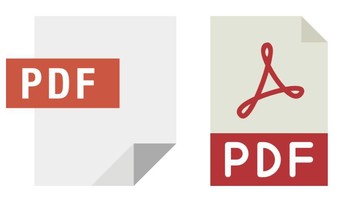
Di Jakarta, banyak orang pernah mengalami masalah saat mengekspor file ke format PDF namun menemukan halaman tambahan yang tidak diinginkan dalam dokumen tersebut. Tidak perlu khawatir, karena solusinya adalah menghapus halaman tersebut dari PDF tanpa harus membuka ulang file asal.
Proses penghapusan halaman PDF dapat dilakukan langsung di browser, tanpa perlu menginstal aplikasi tambahan. Pilihlah layanan edit PDF online seperti iLovePDF, SmallPDF, atau Soda PDF untuk memudahkan pekerjaan.
Selain itu, situs web yang lebih premium seperti Adobe Acrobat dan Canva juga menyediakan fungsi penghapusan halaman PDF secara gratis. Berikut ini ada sembilan cara mudah untuk menghapus halaman PDF tanpa aplikasi.
Untuk menggunakan iLovePDF, buka browser di perangkat Anda, baik ponsel maupun PC, lalu akses situs ilovepdf.com. Pilih menu “Organize PDF” untuk mengatur halaman dalam dokumen. Klik tombol “Select PDF file” untuk memilih file yang akan diedit atau gunakan fitur drag-and-drop dari file manager ke browser. Seleksi halaman yang ingin dihapus kemudian klik ikon “X” di samping masing-masing halaman. Anda dapat menghapus beberapa halaman sekaligus. Setelah selesai, tekan tombol “Organize” dan pilih “Download file” untuk menyimpan hasilnya.
Adobe Acrobat juga menyediakan fitur penghapusan halaman PDF. Buka browser dan kunjungi adobe.com/acrobat/online. Masukkan akun melalui Google, Facebook, Apple, atau Microsoft jika diminta. Geser ke bawah halaman hingga menemukan opsi “Delete PDF pages”. Pilih file yang ingin diedit dengan klik “Select a file”. Seleksi halaman yang akan dihapus kemudian klik ikon “Delete” di bawahnya. Simpan perubahan dengan menekan tombol “Save” di pojok kanan atas layar.
Canva juga dapat digunakan untuk menghapus halaman PDF. Buka situs canva.com/pdf-editor melalui browser. Klik tombol “Upload your PDF” dan pilih file yang akan diedit. Jika diminta login, Anda bisa memilih “login as a guest”. Pilih halaman yang akan dihapus kemudian klik ikon “Delete” di pojok kanan atas halaman tersebut. Untuk menyimpan perubahan, klik tombol “Share” dengan ikon panah ke atas dan pilih “Download”.
SmallPDF menyediakan fitur penghapusan halaman PDF. Buka smallpdf.com di browser, lalu geser ke bawah hingga menemukan opsi “Delete PDF Pages”. Klik tombol “Choose Files” untuk mengunggah file PDF. Pilih file yang ingin diedit, seleksi halaman yang akan dihapus, dan klik ikon “Delete” di pojok kanan. Setelah selesai, tekan tombol “Finish” dan pilih “Download” untuk menyimpan file yang sudah diedit.
Untuk menggunakan Soda PDF, buka situs sodapdf.com dan cari opsi “Delete PDF”. Klik tombol “Choose file” untuk memilih dokumen PDF yang akan diedit. Pilih halaman yang akan dihapus dengan menentukan nomor halaman, misalnya 1 atau 3-7, kemudian klik tombol “Delete Pages”. Pilih opsi “Download file to this device” untuk menyimpan file yang sudah diedit.
PDF Candy juga menawarkan fitur menghapus halaman PDF. Buka pdfcandy.com dan cari opsi “Delete pages”. Klik tombol “Add File” untuk memilih file PDF yang akan diedit. Pilih halaman yang akan dihapus kemudian tekan tombol “Delete … Pages” di bawah layar. Klik tombol “Download file” untuk menyimpan hasil perubahan.
PDF24 juga dapat digunakan untuk menghapus halaman PDF. Buka pdf24.org dan cari opsi “Remove PDF pages”. Klik tombol “Choose file” untuk memilih file PDF yang akan diedit atau gunakan fitur drag-and-drop. Pilih halaman yang akan dihapus kemudian tekan tombol “Create PDF” di bagian bawah layar. Klik tombol “Download” untuk menyimpan file yang sudah diedit.
PDFAid menyediakan fitur penghapusan halaman PDF. Buka pdfaid.com dan cari opsi “Delete pages”. Klik tombol “Upload to edit” untuk memilih file PDF yang akan diedit atau gunakan fitur drag-and-drop. Pilih halaman yang akan dihapus kemudian klik opsi “Delete Pages” di toolbar atas layar. Setelah selesai, tekan tombol “Done” di pojok kanan atas dan download file PDF yang sudah diedit.
DocHub juga dapat digunakan untuk menghapus halaman PDF. Buka situs adobe.com/acrobat/online dan cari opsi “Delete Pages”. Klik tombol “Select a document” untuk memilih file PDF yang akan diedit. Pilih halaman yang akan dihapus kemudian klik ikon dengan tiga titik di pojok kanan atas halaman. Pilih opsi “Delete” untuk menghapus halaman. Setelah selesai, tekan tombol “Done” di pojok kanan atas layar dan download file PDF yang sudah diedit.
Dengan menggunakan metode di atas, Anda dapat menghapus halaman tidak diinginkan dari PDF dengan mudah dan tanpa harus menginstal aplikasi tambahan.
Baca Seputar Tutorial lainnya di Seputar Tutorial Page
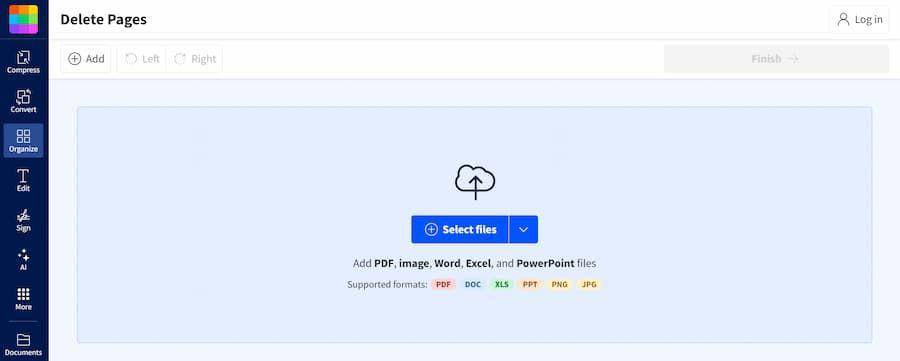

Pemilik Website Thecuy.com